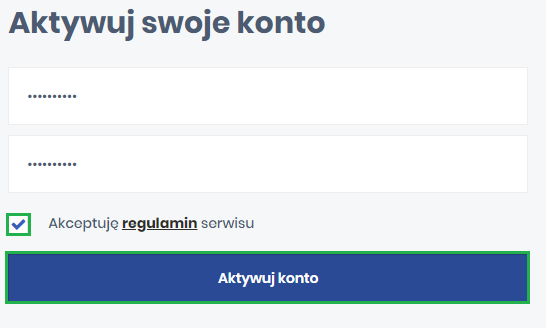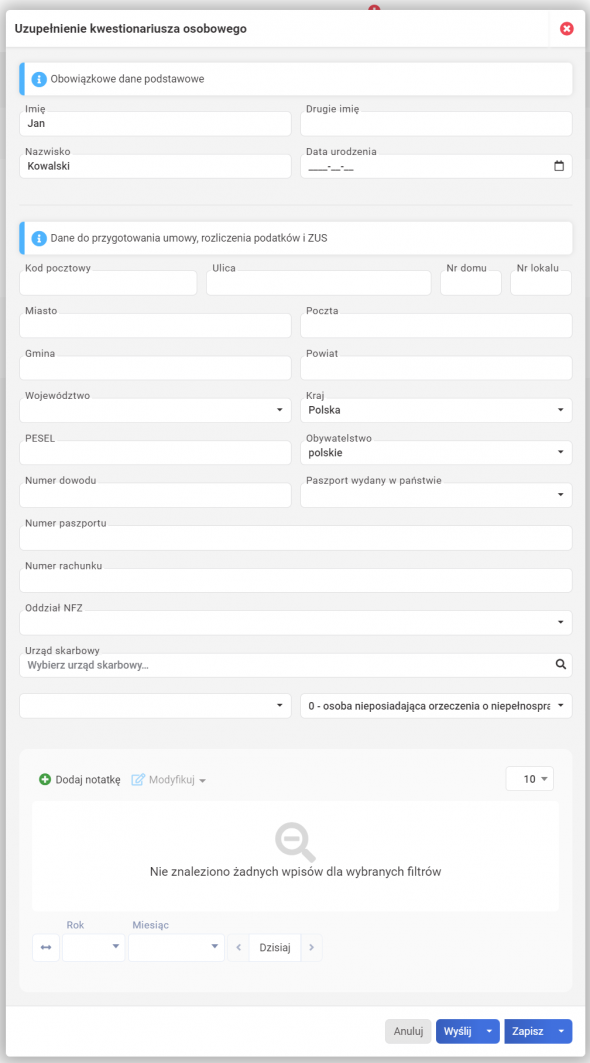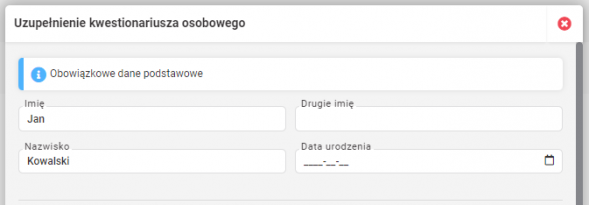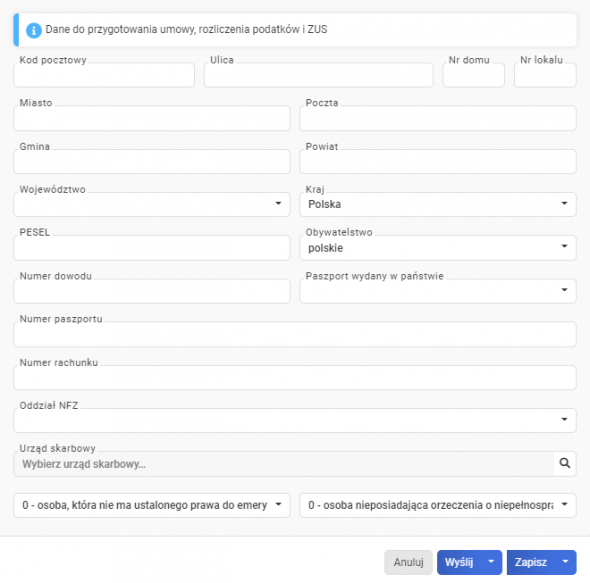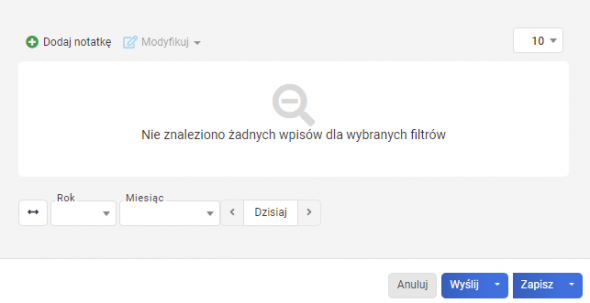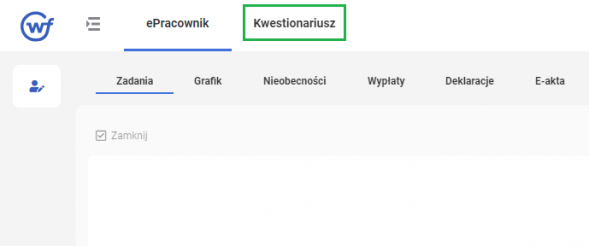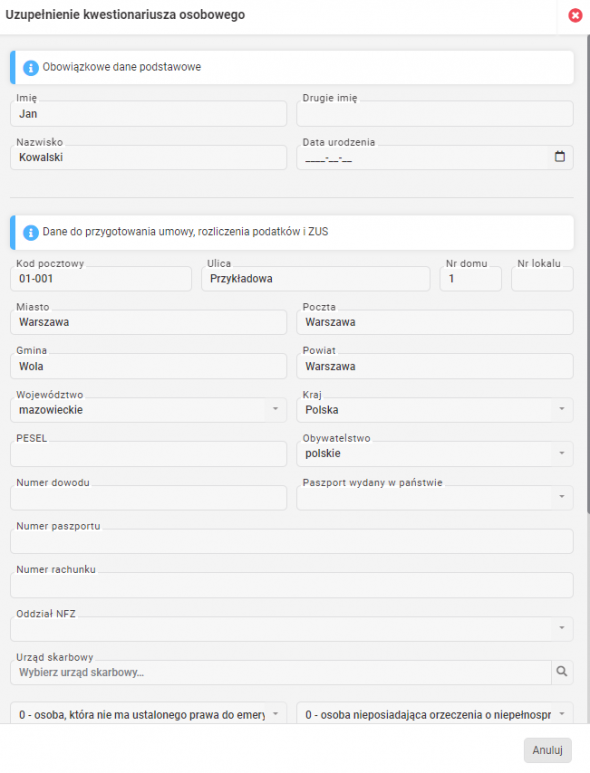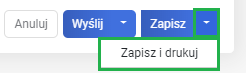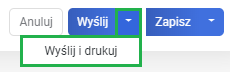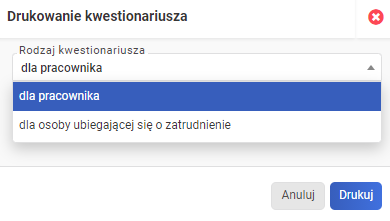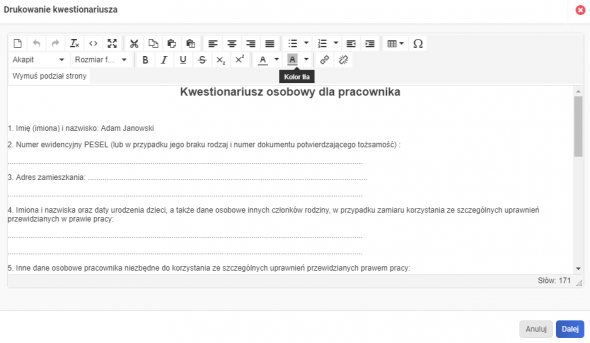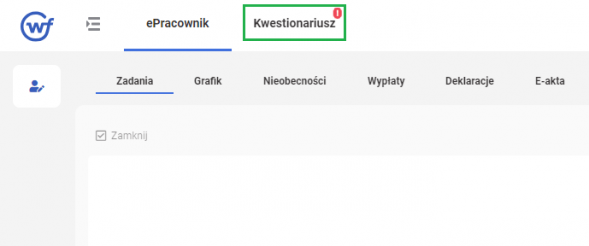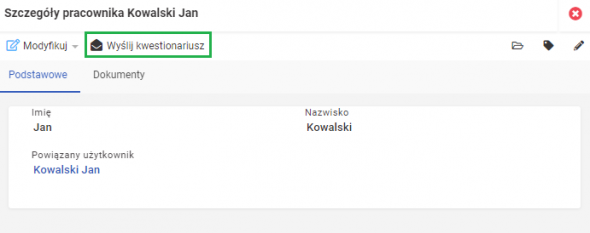Zatrudniając nowego pracownika, przedsiębiorca ma obowiązek pozyskać od niego dane osobowe niezbędne do nawiązania stosunku pracy. W tym celu pracownik powinien wypełnić i przekazać pracodawcy kwestionariusz osobowy. Sprawdź jak uzupełnić kwestionariusz osobowy wysłany na panel ePracownik!
Kwestionariusz osobowy w systemie wFirma
Aby wypełnić elektroniczny kwestionariusz osobowy wysłany przez pracodawcę należy zalogować się na skrzynkę pocztową, przypisaną do adresu e-mail podanego pracodawcy. Następnie otworzyć wiadomość od wFirma.pl, zapoznać się z klauzulą dot. przetwarzania danych osobowych, po czym kliknąć na przycisk WYPEŁNIJ KWESTIONARIUSZ.
Spowoduje to otwarcie okna przeglądarki, w którym pracownik ma możliwość aktywacji konta poprzez wprowadzenie i zatwierdzenie hasła logowania do systemu oraz akceptację regulaminu serwisu.
Po aktywacji konta w oknie dialogowym wyświetli się kwestionariusz osobowy do wypełnienia. Kwestionariusz osobowy składa się z dwóch części: OBOWIĄZKOWE DANE PODSTAWOWE oraz DANE DO PRZYGOTOWANIA UMOWY, ROZLICZENIA PODATKÓW I ZUS.
W pierwszej części kwestionariusza pracownik powinien wypełnić obowiązkowe podstawowe dane osobowe takie jak imię, drugie imię, nazwisko oraz datę urodzenia.
Druga część kwestionariusza zawiera pola do uzupełnienia numeru PESEL, danych adresowych, informacji dotyczących właściwego dla pracownika oddziału NFZ, urzędu skarbowego, a także prawa do emerytury i renty oraz stopnia niepełnosprawności. Dane z tej części kwestionariusza są niezbędne w dalszym procesie zatrudnienia - na cele rozliczeniowe oraz przygotowania umowy o pracę.
W ostatniej części kwestionariusza znajduje się sekcja notatki. W tym miejscu przyszły pracownik może wprowadzić dodatkowe informacje czy adnotacje.
Po wysłaniu kwestionariusza do pracodawcy będzie on widział dodaną przez pracownika informację.
Kwestionariusz osobowy można zapisać w wersji roboczej wybierając opcję ZAPISZ. Do zapisanej wersji roboczej kwestionariusza można powrócić klikając na przycisk KWESTIONARIUSZ widoczny w górnym Menu. Wtedy otworzy się okno dialogowe, w którym można uzupełnić brakujące dane lub zmodyfikować dane już wprowadzone.
Aby odesłać pracodawcy wypełniony kwestionariusz osobowy należy wybrać opcję WYŚLIJ. Po wysyłce kwestionariusza, istnieje możliwość edycji danych w kwestionariuszu aż do momentu zaakceptowania go przez pracodawcę. Po akceptacji istnieje wyłącznie możliwość podglądu wysłanego kwestionariusza bez możliwości edycji danych.
Drukowanie kwestionariusza osobowego
W celu zapisania wprowadzonych danych oraz wydrukowania kwestionariusza należy wybrać opcję ZAPISZ I DRUKUJ.
Wybór opcji WYŚLIJ I DRUKUJ spowoduje przesłanie do pracodawcy uzupełnionego kwestionariusza oraz pozwoli na jego wydrukowanie.
Po wyborze opcji WYŚLIJ I DRUKUJ lub ZAPISZ I DRUKUJ w systemie pojawi się okno dialogowe, w którym można wybrać rodzaj kwestionariusza oraz otworzyć go w trybie edycji. Dzięki temu będzie można dopisać dodatkowe informacje i dostarczyć pracodawcy kompletny dokument.
Odrzucenie kwestionariusza osobowego
Po otrzymaniu przesłanego kwestionariusza pracodawca może go zaakceptować lub odrzucić. Jeśli kwestionariusz osobowy zostanie odrzucony, wówczas na skrzynkę pocztową, przypisaną do adresu podanego pracodawcy, zostanie przesłana wiadomość z prośbą o uzupełnienie danych w kwestionariuszu osobowym.
W celu uzupełnienia danych należy przejść do okna logowania systemu poprzez kliknięcie w ZALOGUJ. Po zalogowaniu na panel ePracownik przy oknie KWESTIONARIUSZ pojawi się symbol wykrzyknika oznaczający odrzucenie kwestionariusza osobowego przez pracodawcę.
Po kliknięciu na pole KWESTIONARIUSZ zostanie otwarte okno dialogowe z formularzem, w którym można uzupełnić o brakujące dane. Po wprowadzeniu danych należy ponownie przesłać kwestionariusz osobowy do pracodawcy poprzez opcję WYŚLIJ.
Ponowienie wysyłki kwestionariusza
W przypadku kiedy wysłano przyszłemu pracownikowi kwestionariusz osobowy ale z różnych przyczyn nie uzupełnił go można ponowić wysyłkę. W tym celu należy z poziomu KADRY » PRACOWNICY » należy kliknąć w imię i nazwisko tej osoby, otworzy się okno w którym należy wybrać opcję WYŚLIJ KWESTIONARIUSZ.
Kwestionariusz zostanie wysłany ponownie do pracownika.